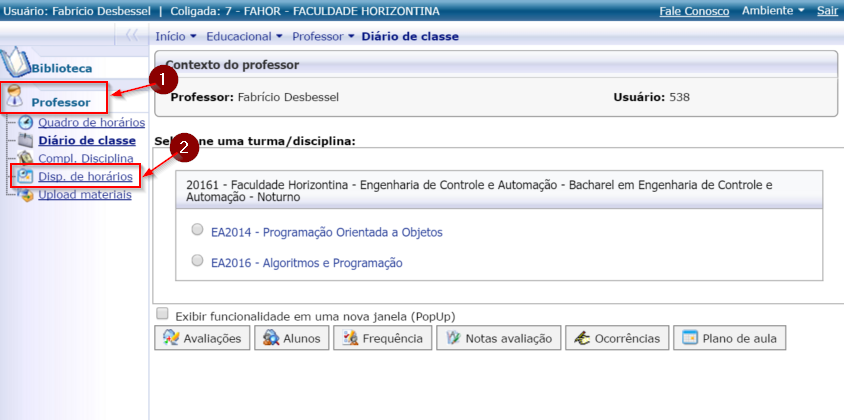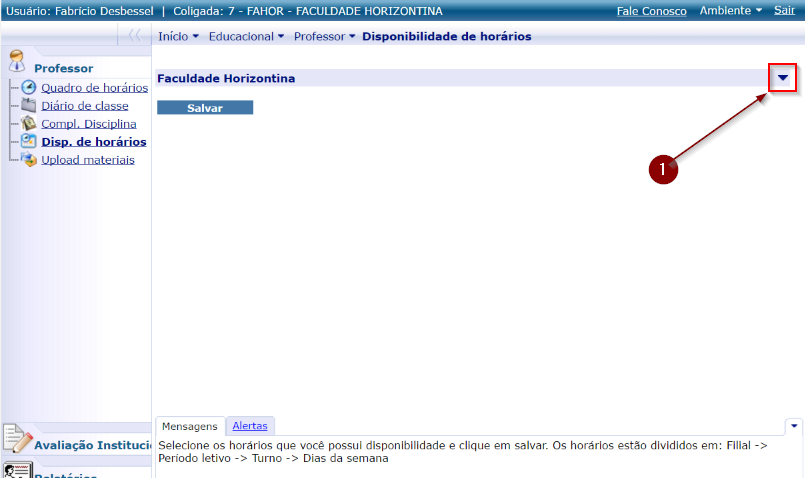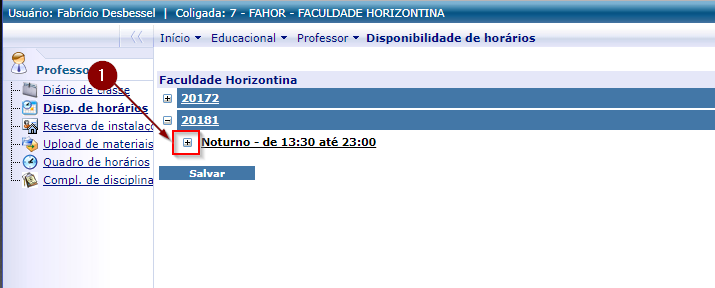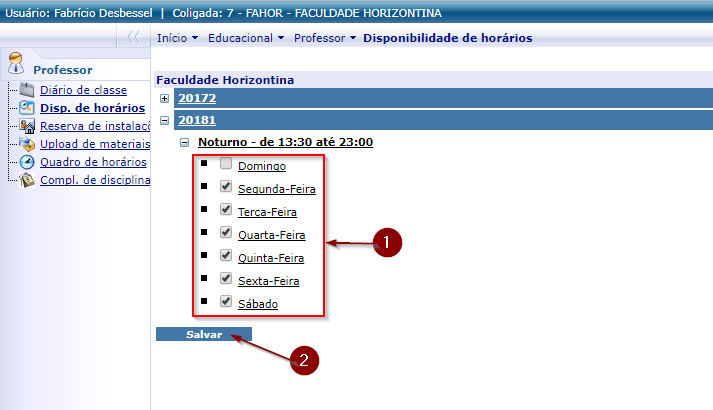Mudanças entre as edições de "Disponibilidade de horários do Professor"
Ir para navegação
Ir para pesquisar
(Criou página com '* Nessa funcionalidade você deverá informar as disponibilidade de horário que se dispõem a trabalhar em um período letivo. * Você marcará o turno e dia da semana que v...') |
m (Removida quebra de linha, que estava reiniciando a numeração automática indevidamente) |
||
| (14 revisões intermediárias por 2 usuários não estão sendo mostradas) | |||
| Linha 1: | Linha 1: | ||
| − | + | '''ITPR021''' - Essa instrução de trabalho tem como objetivo apresentar os passos para consultar a disponibilidade de horários do professor. | |
| − | * Você marcará o turno e dia da semana que | + | * Nessa funcionalidade você deverá informar as disponibilidade de horário em um período letivo. |
| + | |||
| + | * Você marcará o turno e dia da semana em que deseja que seja considerado na elaboração da grade de horário do período letivo, para suas aulas. | ||
== '''Vídeo aula''' == | == '''Vídeo aula''' == | ||
| − | * Vídeo aula do processo: [http:// | + | * Vídeo aula do processo: [http://www.fahor.com.br/rmportal/CDNET/Prof_Fahor/DispHorarios.mp4 Ver Vídeo] |
== '''Manual''' == | == '''Manual''' == | ||
# Acesse o Portal Acadêmico da FAHOR ''(Se tiver dúvidas para acessar o Portal Acadêmico, [http://wiki.fahor.com.br/index.php/Acesso_de_professor_ao_portal veja aqui o manual de Acesso ao Portal])'' | # Acesse o Portal Acadêmico da FAHOR ''(Se tiver dúvidas para acessar o Portal Acadêmico, [http://wiki.fahor.com.br/index.php/Acesso_de_professor_ao_portal veja aqui o manual de Acesso ao Portal])'' | ||
# Na guia do '''Professor''', clique no menu '''Disp. de horários''' <p>[[File:ClipCapIt-160503-142446.PNG]]</p> | # Na guia do '''Professor''', clique no menu '''Disp. de horários''' <p>[[File:ClipCapIt-160503-142446.PNG]]</p> | ||
| − | # Clique no sinal de '''+''' ao lado do período letivo para qual deseja informar a disponibilidade <p>[[File:ClipCapIt- | + | # Clique no sinal de seta para baixo para abrir os períodos letivos ativos no portal <p>[[File:ClipCapIt-160919-085206.PNG]]</p> |
| − | # Clique no sinal de '''+''' ao lado do turno para qual deseja informar a disponibilidade <p>[[File:ClipCapIt- | + | # Clique no sinal de '''+''' ao lado do período letivo para qual deseja informar a disponibilidade. Lembre-se que você deverá informar sempre para o próximo período letivo <p>[[File:ClipCapIt-171004-104033.PNG]]</p> |
| − | # Marque os dias da semana que você | + | # Clique no sinal de '''+''' ao lado do turno para qual deseja informar a disponibilidade. Na FAHOR o turno é o '''Noturno - de 13:30 até 23:00''' <p>[[File:ClipCapIt-171004-104202.PNG]]</p> |
| + | # Marque os dias da semana que você poderá dar aula e depois clique no botão '''Salvar''' <p>[[File:ClipCapIt-171004-104328.PNG]]</p> | ||
| + | #'''Lembrando: ''' Os dias marcados serão as suas disponibilidade e, durante a elaboração dos horários iremos colocar aulas nesses dias. | ||
<br> | <br> | ||
<<[[Manuais para professores | Voltar para os Manuais para professores]] | <<[[Manuais para professores | Voltar para os Manuais para professores]] | ||
Edição atual tal como às 07h53min de 13 de novembro de 2018
ITPR021 - Essa instrução de trabalho tem como objetivo apresentar os passos para consultar a disponibilidade de horários do professor.
- Nessa funcionalidade você deverá informar as disponibilidade de horário em um período letivo.
- Você marcará o turno e dia da semana em que deseja que seja considerado na elaboração da grade de horário do período letivo, para suas aulas.
Vídeo aula
- Vídeo aula do processo: Ver Vídeo
Manual
- Acesse o Portal Acadêmico da FAHOR (Se tiver dúvidas para acessar o Portal Acadêmico, veja aqui o manual de Acesso ao Portal)
- Na guia do Professor, clique no menu Disp. de horários
- Clique no sinal de seta para baixo para abrir os períodos letivos ativos no portal
- Clique no sinal de + ao lado do período letivo para qual deseja informar a disponibilidade. Lembre-se que você deverá informar sempre para o próximo período letivo
- Clique no sinal de + ao lado do turno para qual deseja informar a disponibilidade. Na FAHOR o turno é o Noturno - de 13:30 até 23:00
- Marque os dias da semana que você poderá dar aula e depois clique no botão Salvar
- Lembrando: Os dias marcados serão as suas disponibilidade e, durante a elaboração dos horários iremos colocar aulas nesses dias.